word上面的格式工具栏没有了 Word文档上方的工具栏不见了怎么找回
更新时间:2024-01-03 10:24:57作者:hnzkhbsb
在使用Word文档时,有时我们可能会遇到一个问题,就是在文档上方的工具栏突然不见了,这可能会让我们感到困惑和无助,因为我们习惯了使用那些工具来编辑和格式化文档。不用担心我们可以通过一些简单的步骤来找回这个工具栏。我们可以尝试点击视图选项卡,在工具栏下拉菜单中查看是否有工具栏被意外隐藏了。如果是这种情况,我们只需要勾选上该工具栏即可。如果这个方法不奏效,我们可以尝试重新启动Word程序,有时候这样就能恢复工具栏。如果这些方法都不起作用,我们可以考虑重新安装Word程序,确保它能够正常运行。无论出现什么问题,我们都不要慌张,因为解决问题的方法总是存在的。
步骤如下:
1.不知按到了什么,文档上方工具栏全部不显示了。
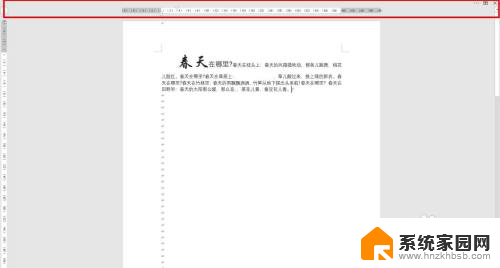
2.在右上方的找到如图标志。
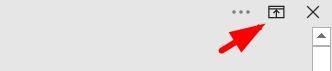
3.点击该标志,选择“显示选项卡”。
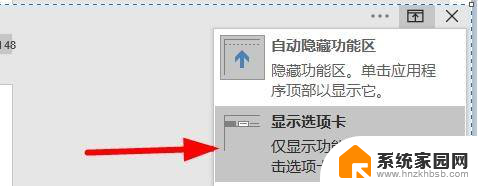
4.可以查看到选项卡已显示,但选项卡下的命令需要点击选项卡分项时才显示。

5.再次点击右上角的标志,选择“显示选项卡和命令”。
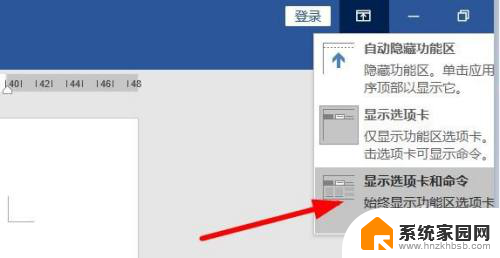
6.这时候所有选项卡和命令栏都正常显示在文档上方。

以上就是word上面的格式工具栏没有了的全部内容,有出现这种现象的朋友可以尝试按照以上方法解决,希望对大家有所帮助。
word上面的格式工具栏没有了 Word文档上方的工具栏不见了怎么找回相关教程
- word图片裁剪工具怎么弄出来 如何在Word文档中裁剪图片大小
- 主屏上的天气和时间不见了怎么办 华为手机桌面上时间和天气预报消失了怎么找回
- win截图工具不能用 Win7电脑自带截图工具无法使用怎么办
- word自带翻译在哪 Word2013中的翻译工具在哪里
- word中表格文字怎么上下居中 WORD表格文字垂直居中的步骤
- 微信bak文件怎么打开方式 bak文件打开工具
- word里面方框打勾怎么设置 Word文档中打钩的方框设置方法
- win10专业版工具栏变成英文版怎么办 win10中文版怎么将语言改成英文
- win10的管理工具打不开 win10电脑管理打不开怎么修复
- NVIDIA新驱动修复41个Bug!RTX 50花式黑屏、RTX 40没人管,问题得到解决
- 技嘉RTX 5060显卡采用更短小PCB设计,配备×8 PCIe金手指
- 摩根士丹利略微下调微软的增长预期,市场对微软的未来表现持谨慎态度
- win7文件夹加密软件之易捷文件夹加密软件——您的文件安全保护利器
- 耕升推出GeForce RTX 5060系列显卡:游戏加速MAX效果超强
- 英伟达对华特供版AI芯片遭遇出口管制,中国芯片制造业面临挑战
微软资讯推荐
- 1 NVIDIA新驱动修复41个Bug!RTX 50花式黑屏、RTX 40没人管,问题得到解决
- 2 win7文件夹加密软件之易捷文件夹加密软件——您的文件安全保护利器
- 3 Nvidia将在美国量产AI超级计算机,助力人工智能领域创新发展
- 4 英伟达RTX 5060系列显卡发布:性能和价格揭秘
- 5 Windows搜索神器Everything,秒杀自带搜索,快速定位文件,秒搜不必等
- 6 国产CPU竞速信创,对数码科技行业是好生意?
- 7 如何查看电脑显卡型号及性能信息的方法,详细教程揭秘
- 8 CPU厂商的新一轮较量来了!AMD、英特尔谁将称雄?
- 9 英伟达发布NVIDIA app正式版 带来统一GPU设置软件,让你轻松管理显卡设置
- 10 详细指南:如何在Windows系统中进行激活– 一步步教你激活Windows系统
win10系统推荐
系统教程推荐